更换Unraid USB启动盘(优盘闪存设备)和重新获取注册码密钥
可以使用两种方法换出USB盘闪存设备。如果您使用的是PC或Mac,则应使用USB Flash Creator工具来获得最简单,最简化的体验。但是,如果此工具对您不起作用,或者您使用的是Linux系统,请改用传统方法。
无论哪种情况,您都将首先需要对原始Unraid OS USB闪存启动设备进行完整备份。(强烈建议您始终对Unraid USB闪存设备进行最新备份。)
- 通过转到Unraid webGui的主选项卡,然后单击“ Flash”来完成此操作。
- 从这里,您将看到“闪存备份”选项,单击此选项,您当前闪存驱动器的完整压缩备份将下载到Mac或PC。
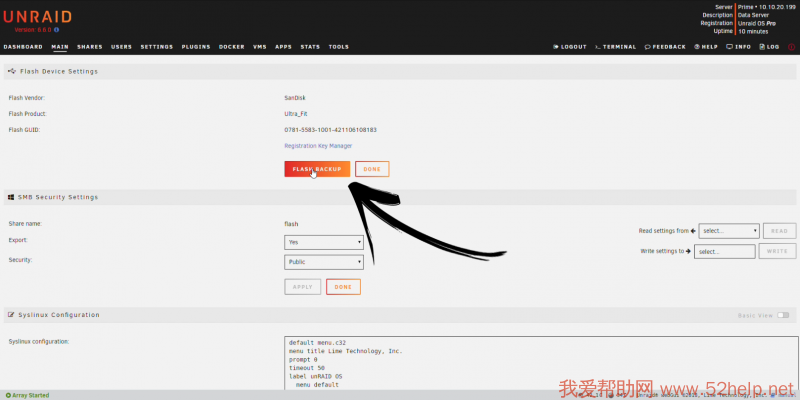
为什么要更换USB闪存启动设备?
出于多种原因,您可能希望更换运行Unraid OS的USB闪存设备:
- 当前设备出现故障
- 当前设备出现故障,丢失或损坏
- 当前设备的物理尺寸过大
- 当前设备速度太慢或存储空间不足
- 当前设备刚刚变旧
在更换当前的闪光灯之前,可能有必要关闭服务器,卸下闪光灯并将其插入Windows或Mac计算机。在Mac中使用Windows scandisk或Disk Utilities,您应该能够尝试“修复”现有闪存。如果此操作有效,则您可能要考虑继续使用闪光灯。如果您以前已经这样做过,但闪存仍然有问题,则可能需要更换。
如果我无法备份设备怎么办?
如果您的闪存设备发生故障并且没有备份,您仍然可以将Unraid重新配置到新的闪存设备上,然后将注册密钥转移到该设备上。只需使用正常过程将Unraid安装到新的闪存驱动器上,然后“安装”旧密钥文件,或等效地,将其复制到USB闪存设备上的“ config”目录中。然后,服务器将注意到GUID不匹配,并在“工具/注册”页面上提供“替换密钥”按钮。
为确保启动服务器后不会丢失数据,您需要确保将每个磁盘分配给阵列/缓存的方式与故障发生之前完全相同。如果您不知道将哪些磁盘分配到何处,请在论坛中创建帖子以寻求更多帮助。
购买前更换闪存设备
如果您当前正在使用试用钥匙并且准备购买,那么您可能希望为付费钥匙使用更好的闪存驱动器。执行本指南中的相同步骤以更换闪光灯,完成后,请从“工具”>“注册”页面购买注册码。
注意:将试用配置转移到新的闪存设备后,您将无法启动阵列,除非您购买了有效的注册密钥(试用密钥只能在注册了它们的原始设备上使用)。**
使用Flash Creator
- 备份Unraid闪存设备后,您将需要使用Unraid USB Flash Creator工具将备份还原到新的USB闪存设备。可以从此处从Windows或MacOS 下载此文件。... 下载USB Creator
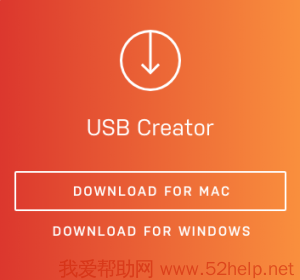
- 获取新的优质USB闪存设备。至少应为1 GB(8GB或16GB似乎是常见的选择)。USB2很好,而且事实证明它更可靠。
- 将其插入计算机,然后运行Unraid USB Creator软件。
- 选择版本“ Local Zip”,然后浏览到您之前创建的备份的位置并打开。
- 接下来,确保选择新的USB闪存设备作为目标,然后单击“ 写入”,您的备份将恢复到新的USB闪存设备。

- 关闭服务器。卸下原始的USB闪存设备,然后将其替换为上面创建的新USB闪存设备。打开服务器电源。
- 一旦启动,阵列将无法启动,您将看到消息“无效,丢失或过期的注册密钥”单击“注册密钥”
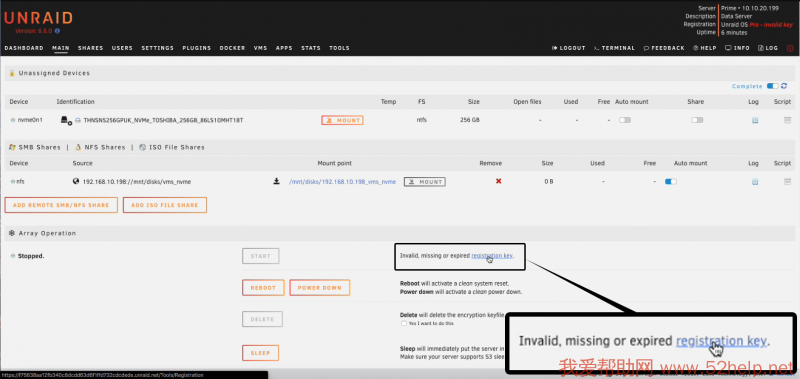
- 单击“替换密钥”选项* *然后输入要将新密钥发送到的电子邮件地址。
- 点击“替换键”
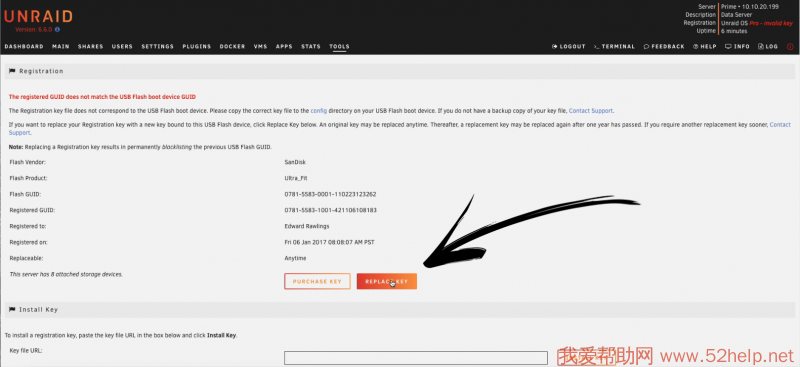
- 收到电子邮件后,复制密钥文件URL,然后将其粘贴到框中,然后单击“安装密钥”。
- 完蛋了!您已更换USB闪存设备和注册密钥。您将看到一个屏幕,显示该密钥的注册日期以及您的注册密钥可以再次替换的下一个日期。点击“完成”
手动方法(旧版)
旧版方法-Windows和MacOS
- 获取新的优质USB闪存驱动器。大小不得少于1 GB,且不得超过32 GB。将其插入计算机
- 将USB闪存设备格式化为具有MBR分区的FAT32,并将驱动器标记为UNRAID(大写)
- 提取Unraid USB设备备份的内容,然后将其复制并粘贴到标有UNRAID的USB闪存设备的根目录中。
- 您将看到3个名为 make_bootable的文件,一个文件可在Windows,Mac和Linux上运行。选择一种适合您的操作系统。
- make_bootable.bat 将以管理员身份在Windows上运行。这将使USB闪存设备可启动。
- make_bootable_mac 将在MacOS上运行。这将使USB闪存设备可启动。
- 关闭服务器。卸下原始的USB闪存设备,然后将其替换为上面创建的新USB闪存设备。打开服务器电源。
- 一旦启动,阵列将无法启动,您将看到消息“无效,丢失或过期的注册密钥”单击“注册密钥”
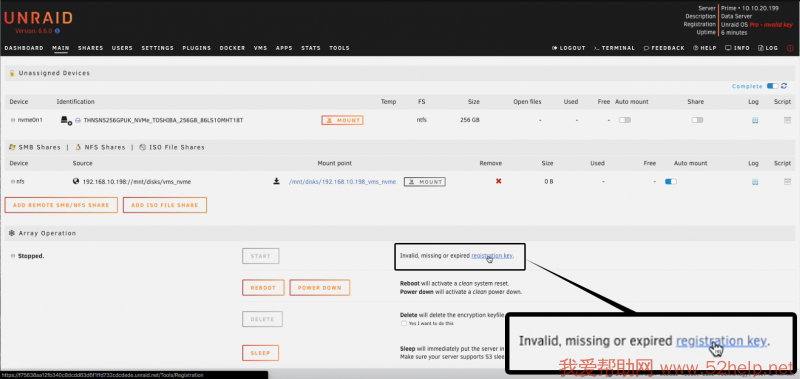
- 单击“替换密钥”选项* *然后输入要将新密钥发送到的电子邮件地址。
- 点击“替换键”
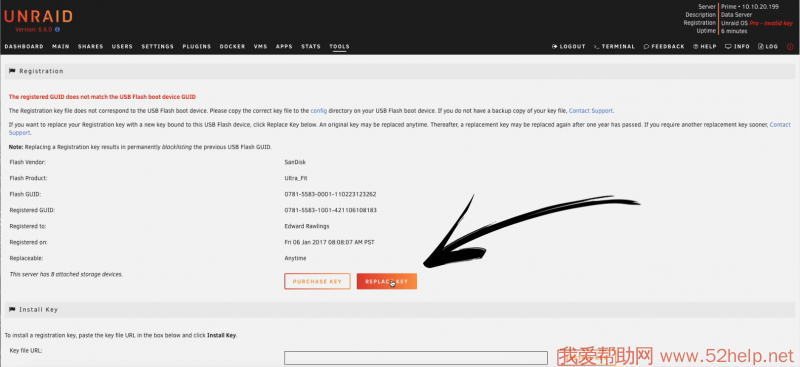
- 收到电子邮件后,复制密钥文件URL,然后将其粘贴到框中,然后单击“安装密钥”。
- 完蛋了!您已更换USB闪存设备和注册密钥。您将看到一个屏幕,显示该密钥的注册日期以及您的注册密钥可以再次替换的下一个日期。点击“完成”
传统方法-Linux
- 获取新的优质USB闪存驱动器。大小不得少于1 GB,且不得超过32 GB。将其插入计算机
- 将USB闪存设备格式化为具有MBR分区的FAT32,并将驱动器标记为UNRAID(大写)
- 将闪存备份的内容提取到桌面上或您选择的任何位置的文件夹中。
- 复制文件夹的内容并将其粘贴到标有UNRAID的USB闪存设备的根目录中。
- 关闭打开了USB闪存设备的文件浏览器窗口。
- 转到文件夹,从该文件夹您刚刚复制了粘贴到USB闪存设备的文件。
- 打开终端并输入
须藤bash
- 现在,将文件 make_bootable_linux从该文件夹拖到您在上一步中键入的内容旁边的终端窗口中。按回车。
- 输入sudo密码
- 按照提示
- 如果该过程失败并显示以下消息
sudo:/tmp/UNRAID/syslinux/make_bootable_linux.sh:找不到命令
- 再次运行该脚本,这一次它将完成。这将使USB闪存设备可启动
例
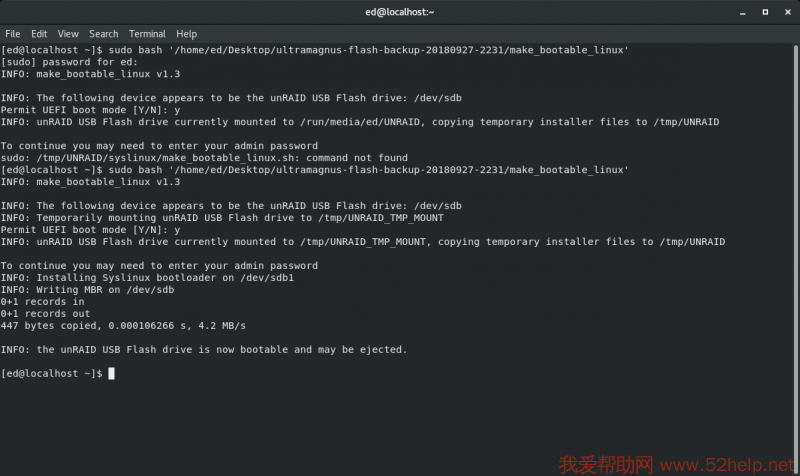
- 关闭服务器,卸下原来的USB闪存设备,然后用上面创建的新设备替换它,然后打开服务器电源。
- 一旦启动,阵列将无法启动,您将看到消息“无效,丢失或过期的注册密钥”单击“注册密钥”

- 单击“替换密钥”选项* *然后输入要将新密钥发送到的电子邮件地址。
- 点击“替换键”
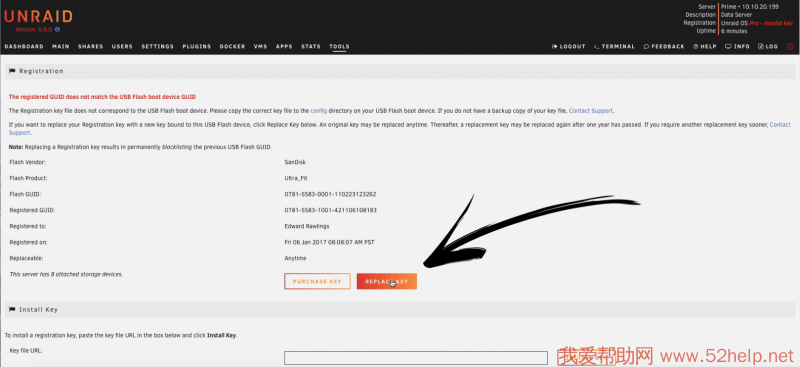
- 收到电子邮件后,复制密钥文件URL,然后将其粘贴到框中,然后单击“安装密钥”。
- 完蛋了!您已更换USB闪存设备和注册密钥。您将看到一个屏幕,显示该密钥的注册日期以及您的注册密钥可以再次替换的下一个日期。点击“完成”
关于更换注册码的注意事项
您可以随时替换原始注册密钥。更换钥匙一次后,再过12个月,您可以下次更换钥匙。如果您需要在12个月内再次更换它,请发送电子邮件至support@lime-technology.com讨论您的选择









